Apakah kamu memiliki gambar atau teks di papan klip dan ingin segera membuatnya menjadi sebuah PDF? Dengan Adobe Acrobat, itu sangat mudah dilakukan dan pembuatan PDF multi-halaman juga bukan masalah. Dalam panduan ini, kamu akan belajar langkah demi langkah cara menghasilkan PDF dari papan klip, termasuk tips yang berguna untuk pengguna Windows.
Pengetahuan Paling Penting
- PDFs dapat dibuat langsung dari papan klip.
- Memungkinkan untuk menambahkan beberapa halaman dengan mudah dengan menyalin dan menempel gambar dan teks ke dokumen.
- Freeware bernama Dito membantu dalam mengelola beberapa entri di papan klip.
Panduan Langkah Demi Langkah
Langkah 1: Menyalin Gambar ke Papan Klip
Untuk memulai pembuatan PDF, pertama-tama salin gambar yang diinginkan ke papan klip. Cara mudah untuk melakukannya adalah dengan mengklik kanan gambar dan memilih opsi "Salin Gambar".
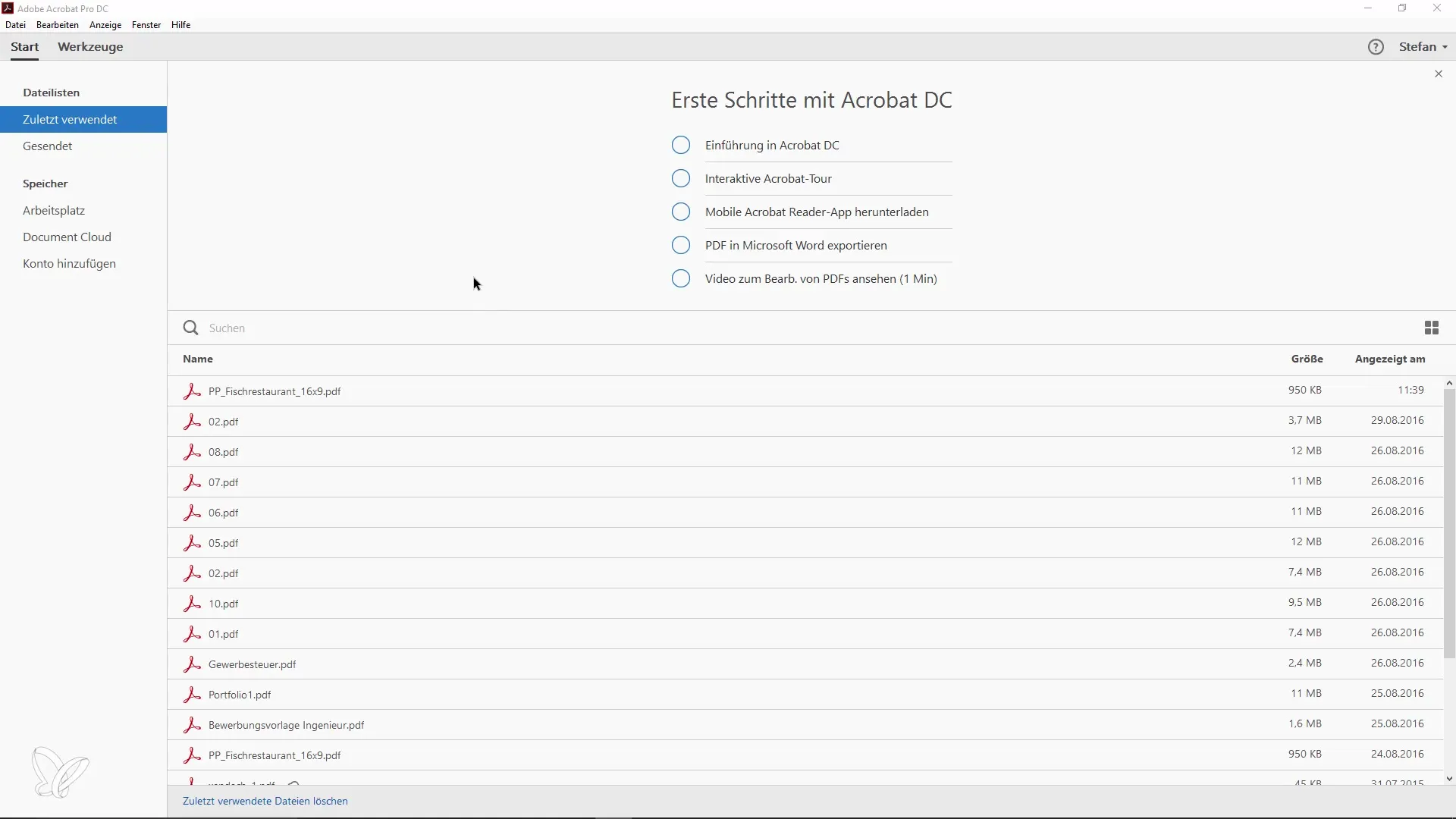
Langkah 2: Membuat PDF di Adobe Acrobat
Buka Adobe Acrobat dan pergi ke menu. Pilih "File" kemudian "Create". Di sana, kamu akan menemukan opsi "PDF from Clipboard". Klik di sana, dan Adobe Acrobat akan segera membuat file PDF dengan gambar yang kamu salin.
Langkah 3: Menambahkan Halaman Lain
Jika kamu ingin menambahkan lebih banyak halaman ke PDF-mu, cukup kembali ke papan klip. Salin gambar lain dan kembali ke Adobe Acrobat. Klik "Manage Pages" dan pilih "Insert from Clipboard". Gambar baru akan dimasukkan setelah halaman pertamamu.
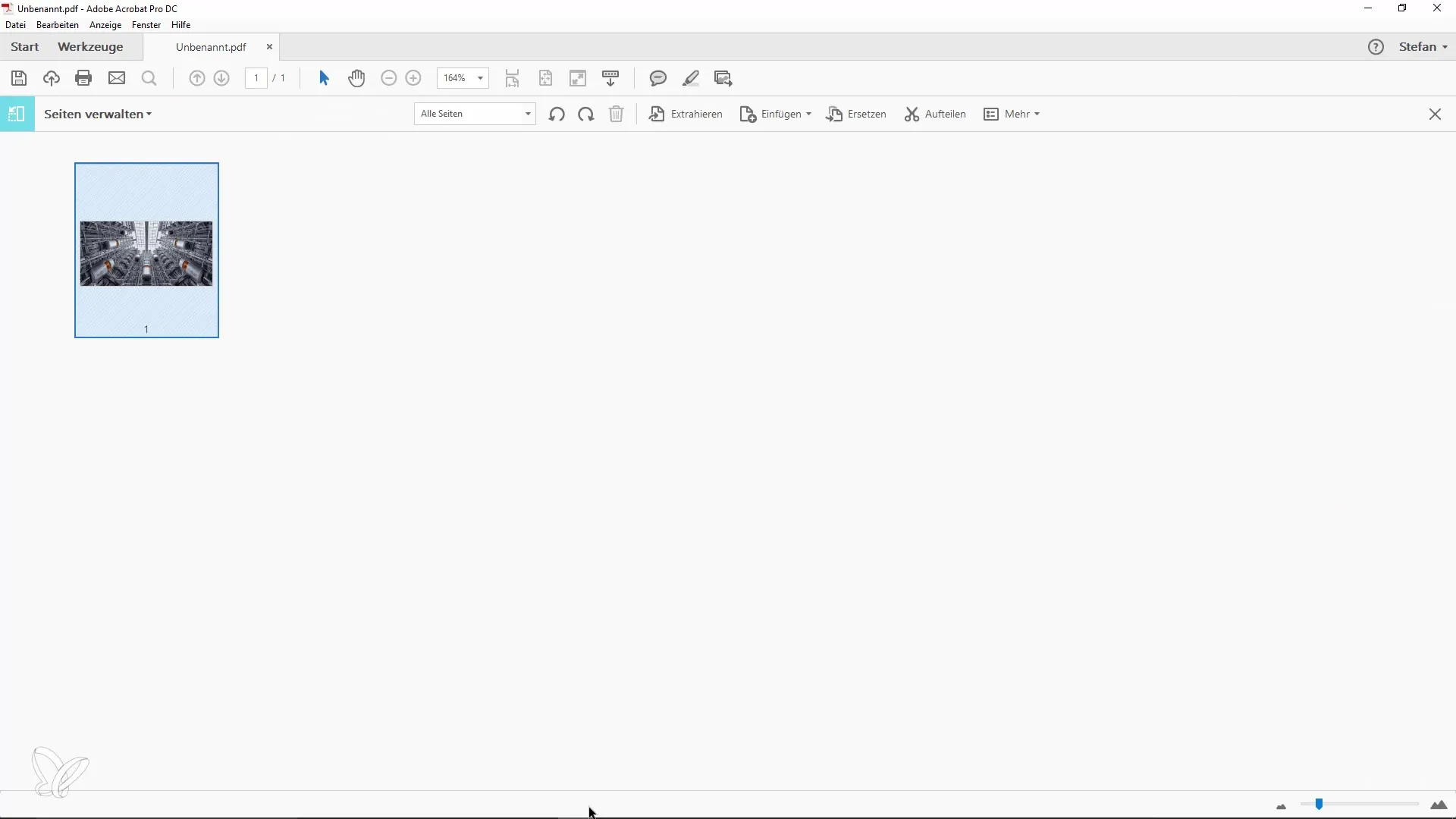
Langkah 4: Menyisipkan Teks ke PDF
Kamu juga dapat menyalin teks dari aplikasi lain. Sorot teks yang diinginkan, klik kanan dan pilih "Salin". Kembali ke Adobe Acrobat, klik "Insert from Clipboard", dan teks yang kamu salin akan dimasukkan ke dalam PDF. Kamu bahkan bisa mengklik teks dua kali untuk mengeditnya.
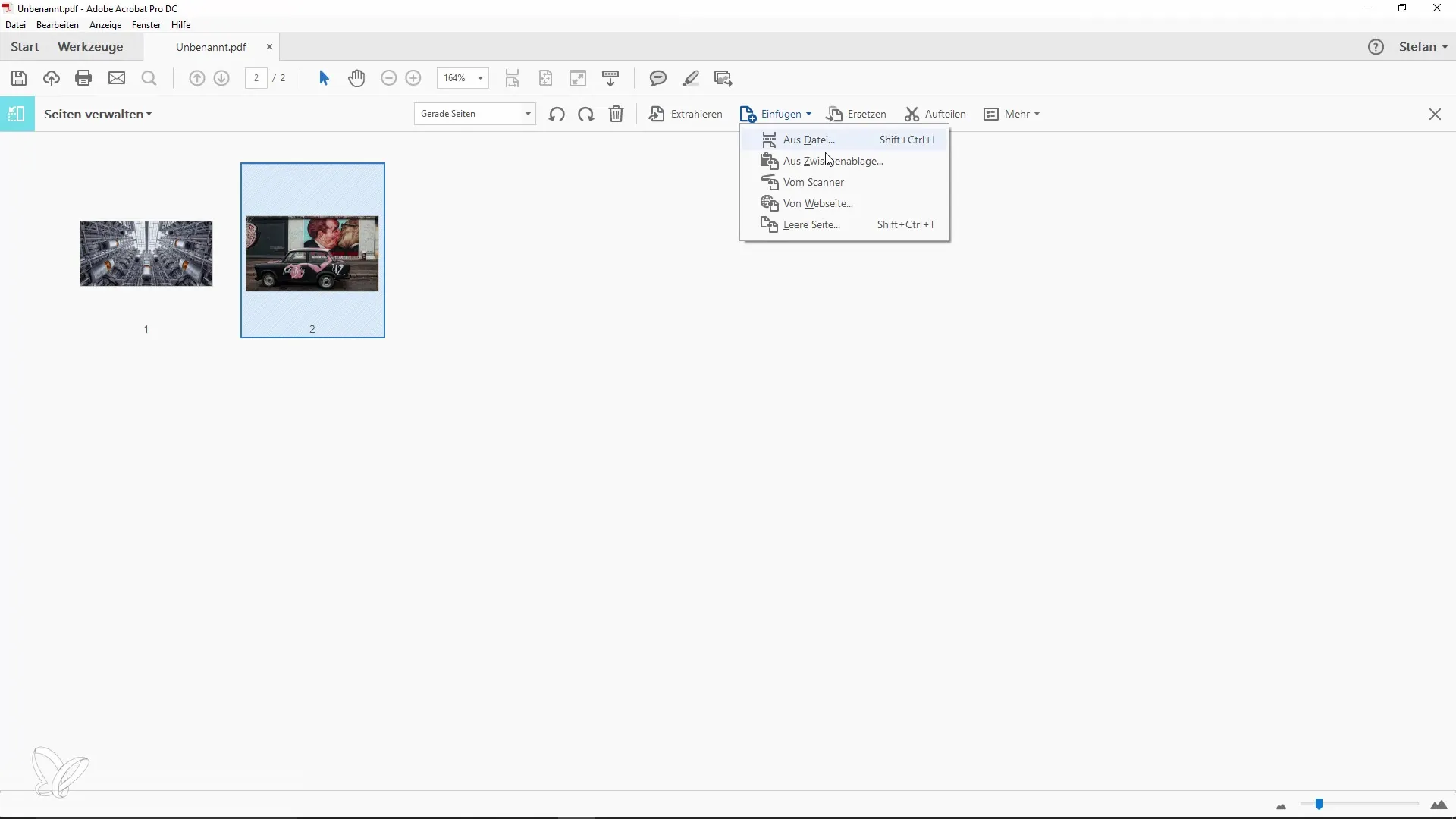
Langkah 5: Menggunakan Dito dalam Mengelola Papan Klip
Sebagai tips untuk pengguna Windows: Jika kamu memiliki papan klip yang terbatas, mungkin bermanfaat untuk menginstal perangkat lunak seperti Dito. Freeware ini memungkinkan kamu untuk mengelola beberapa entri di papan klip, sehingga memudahkanmu memilih gambar atau teks yang diinginkan dan bekerja dengan Adobe Acrobat.
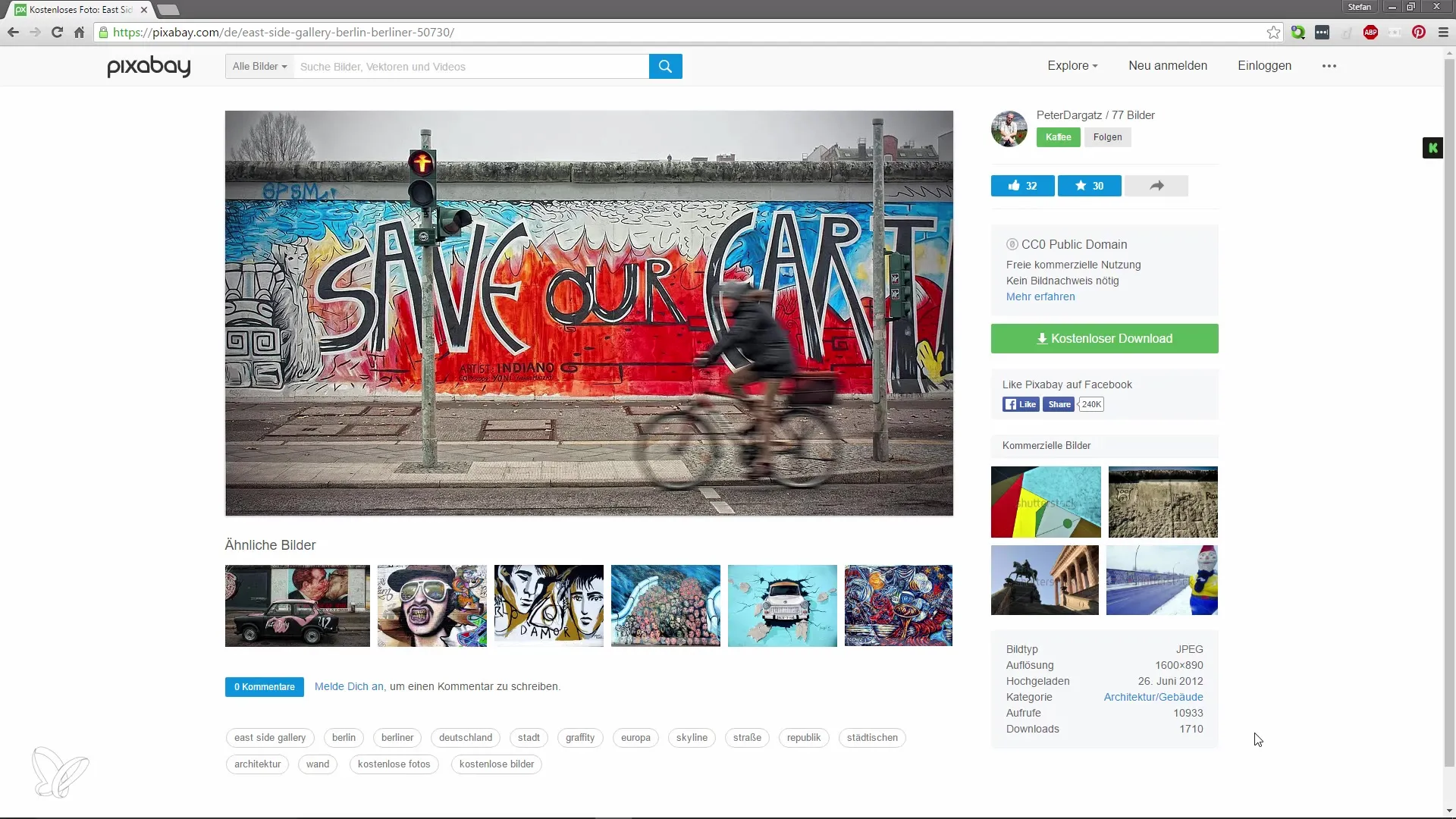
Langkah 6: Menyesuaikan Dokumen PDF
Setelah kamu telah memasukkan semua gambar dan teks yang diinginkan ke dalam dokumenmu, kamu dapat menyesuaikan PDF-mu sesuai keinginan. Pindahkan elemen-elemen di halaman, ubah susunan, atau hapus konten yang tidak diinginkan jika perlu.
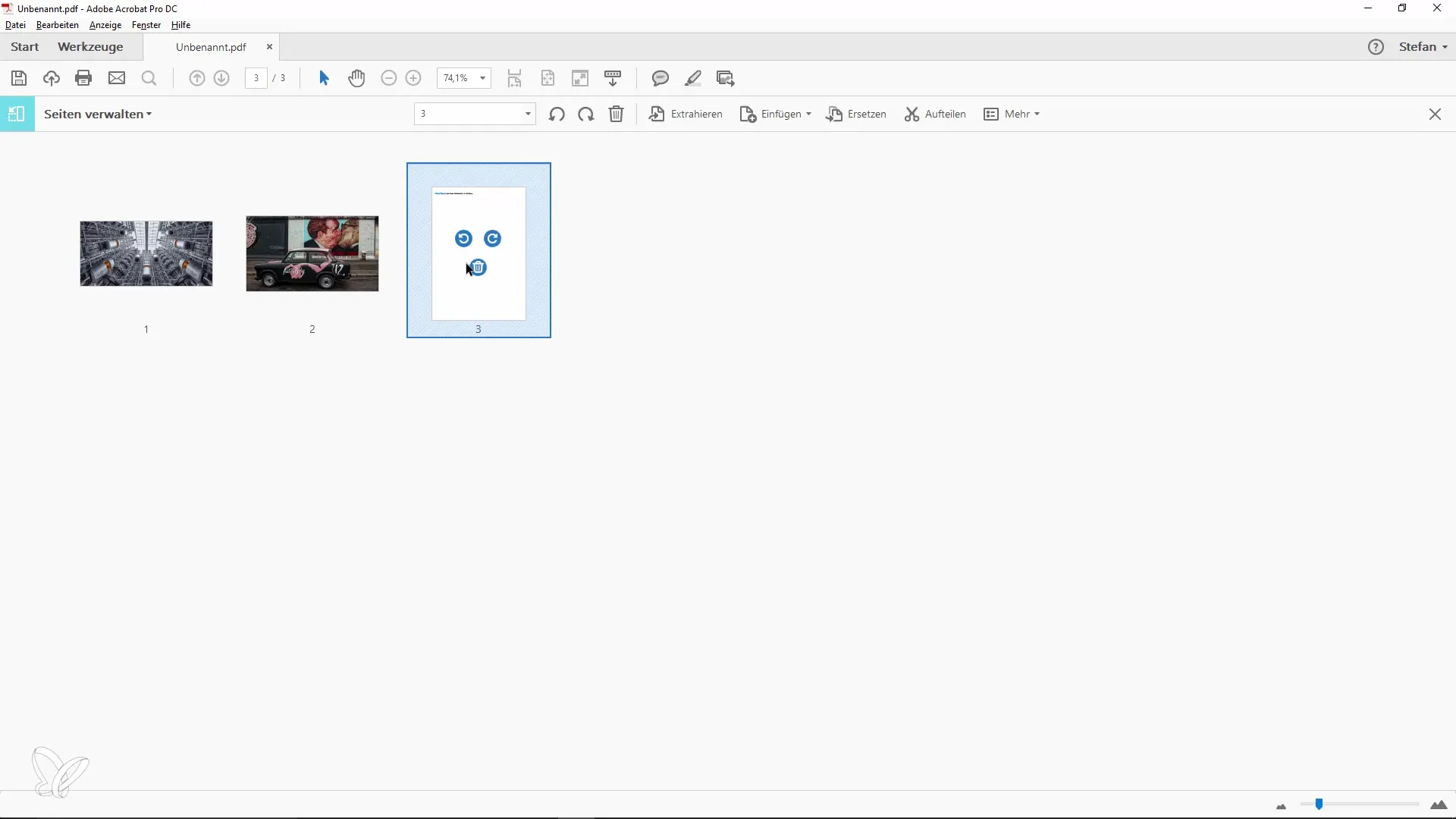
Ringkasan
Pembuatan PDF dari papan klip adalah alat yang kuat yang dapat kamu manfaatkan untuk tugas harianmu. Dengan menyalin konten secara hati-hati dan menggunakan Adobe Acrobat, kamu dapat dengan mudah membuat dokumen multi-halaman. Penggunaan program tambahan seperti Dito akan meningkatkan produktivitasmu dengan menjaga kendali atas papan klipmu.
Pertanyaan Yang Sering Diajukan
Bagaimana cara membuat PDF dari papan klip di Adobe Acrobat?Salin gambar atau teks ke papan klip, pergi ke Adobe Acrobat, dan pilih "File" > "Create" > "PDF from Clipboard".
Bisakah saya menyisipkan beberapa gambar ke dalam satu PDF?Ya, kamu dapat menyisipkan beberapa gambar dan teks dengan cara menyalin satu per satu ke papan klip dan menyisipkannya ke Adobe Acrobat.
Apa itu Dito dan bagaimana ini membantu dalam pembuatan PDF?Dito adalah sebuah freeware yang memungkinkan kamu untuk mengelola beberapa entri di papan klip, sehingga kamu dapat dengan cepat beralih antara berbagai elemen.


